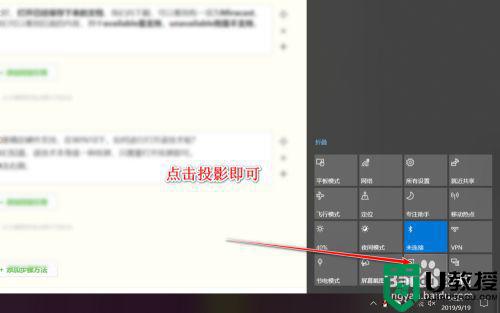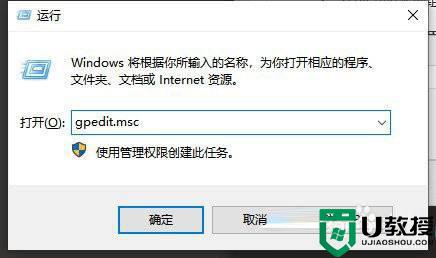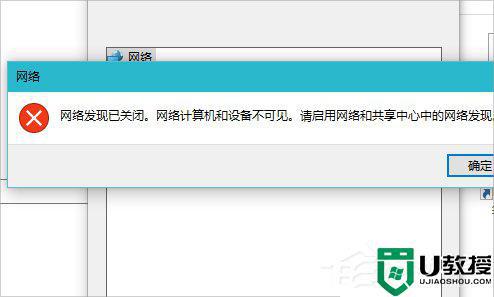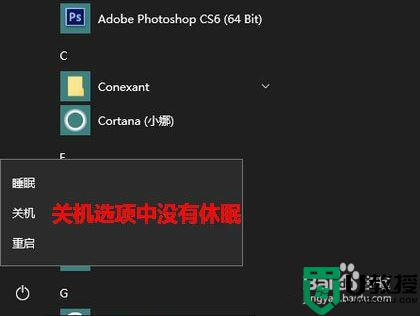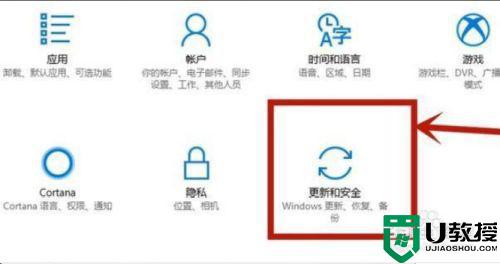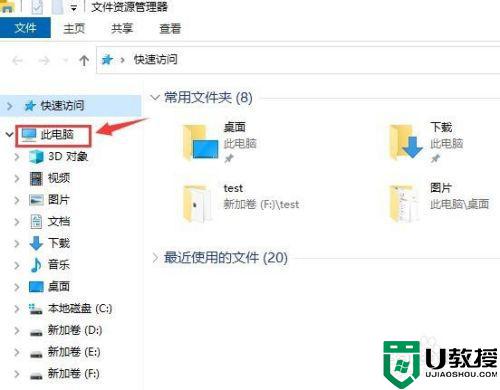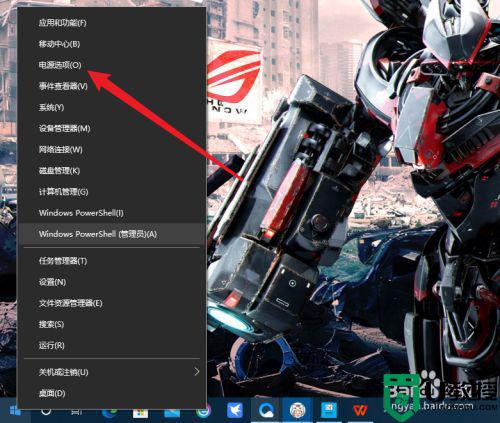win10 .net framework 3.5如何启用 win10怎样启用net framework3.5
在win10系统中,如果要安装一些软件或者游戏的时候,是需要.netframework3.5的运行环境才可以的,其实在win10系统中就自带有这个功能,只需要将其启用即可,那么win10 .net framework 3.5如何启用呢?本文给大家讲解一下详细的内容吧。
方法如下:
1.在win10中打开资源管理。
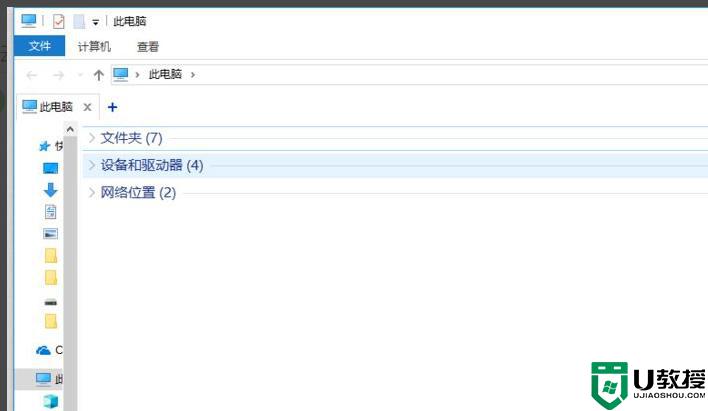 2.在资源管理器中找到控制面板,或是直接在开始菜单的图标上单击右键。才弹出的菜单中选择控制面板。
2.在资源管理器中找到控制面板,或是直接在开始菜单的图标上单击右键。才弹出的菜单中选择控制面板。
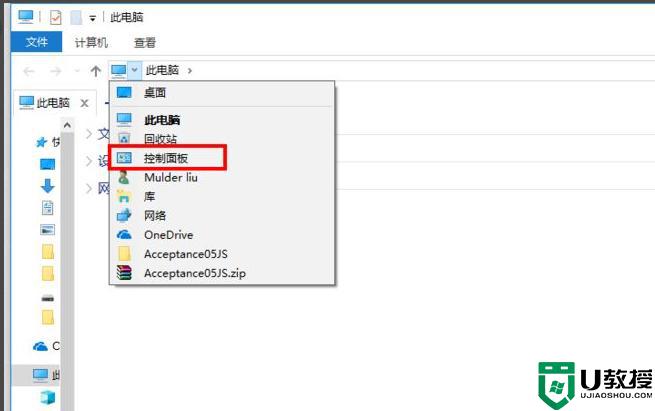 3.打开控制面板,找到程序选项,进入
3.打开控制面板,找到程序选项,进入
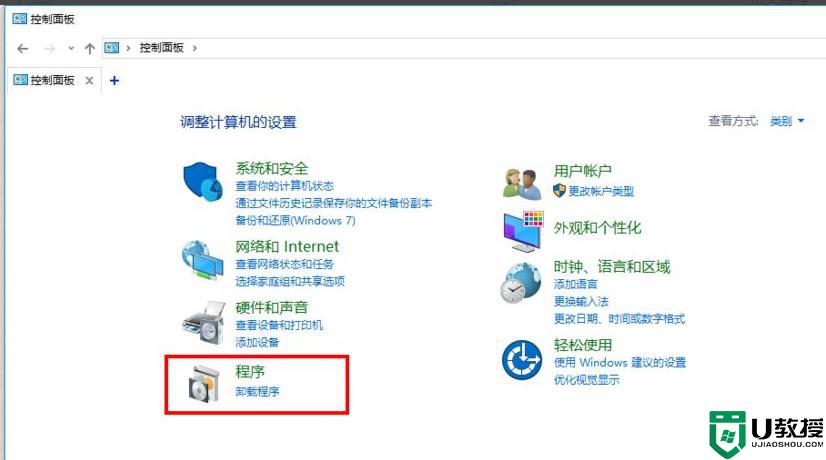 4.在打开的程序画面中,找到程序和功能接着找到启用或关闭windows功能一项
4.在打开的程序画面中,找到程序和功能接着找到启用或关闭windows功能一项
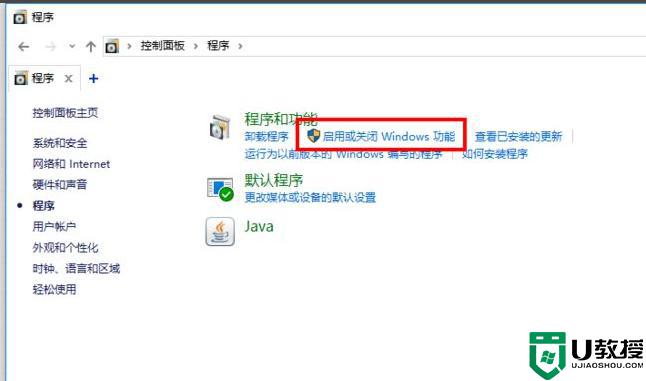 5.选择启用或关闭windows一项后,接着会弹出windows功能窗口。窗口中的第一项就是我们要安装的.netframework3.5
5.选择启用或关闭windows一项后,接着会弹出windows功能窗口。窗口中的第一项就是我们要安装的.netframework3.5
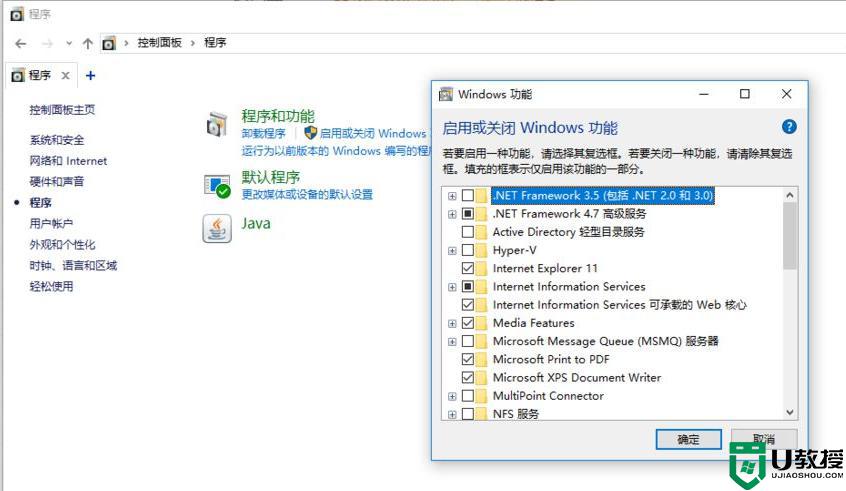 6.选中.netframework3.5单击右下角的确定。win10系统会自动的搜索需要的文件,并自动进行安装。这期间不需要我们做其他的操作,也不不会弹出其他的窗口,就如下图的画面,一直等到进度条走完就好了。
6.选中.netframework3.5单击右下角的确定。win10系统会自动的搜索需要的文件,并自动进行安装。这期间不需要我们做其他的操作,也不不会弹出其他的窗口,就如下图的画面,一直等到进度条走完就好了。
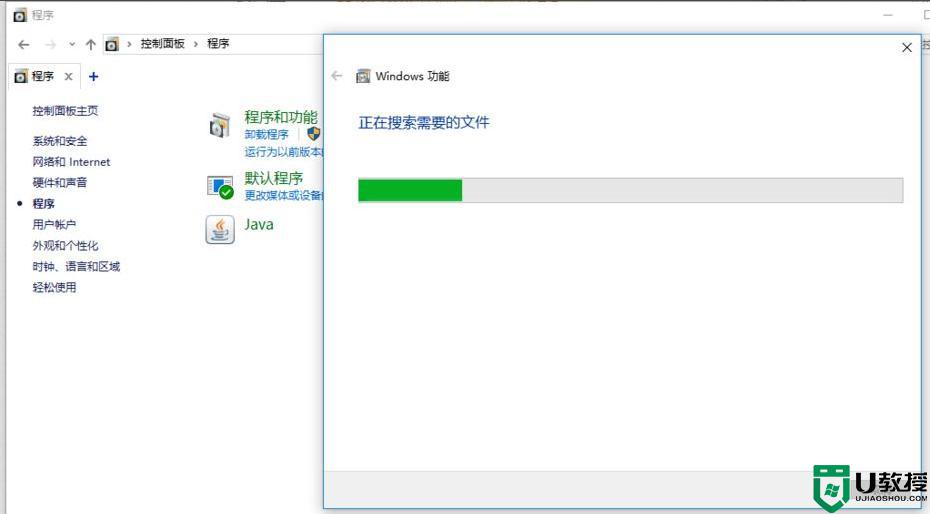 7.安装完成后,系统会给出提示windows已完成请求的更改选择关闭。这样.netframework3.5就安装完成了
7.安装完成后,系统会给出提示windows已完成请求的更改选择关闭。这样.netframework3.5就安装完成了
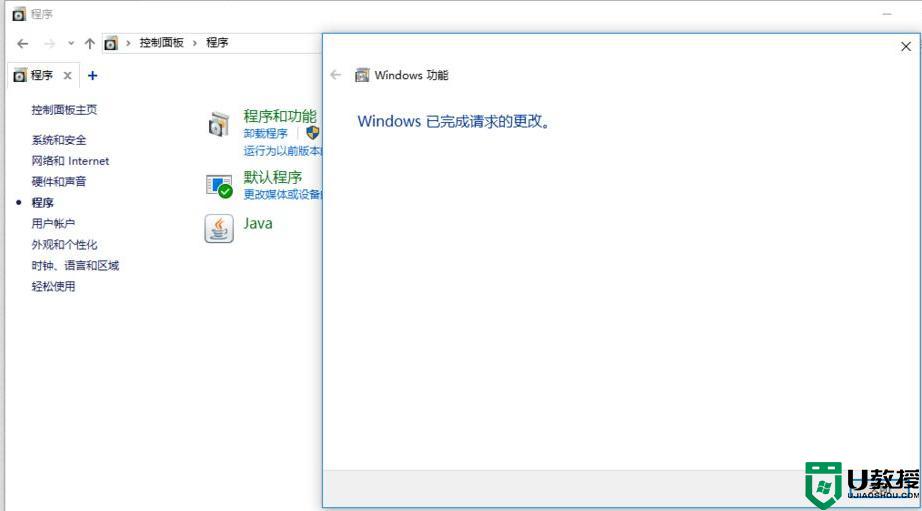 上述给大家讲解的就是win10怎样启用net framework3.5的详细解决方法,有遇到一样情况的用户们不妨参考上面的方法步骤来进行操作即可。
上述给大家讲解的就是win10怎样启用net framework3.5的详细解决方法,有遇到一样情况的用户们不妨参考上面的方法步骤来进行操作即可。